XXI. MENU ETUDE DE FORMULATION¶
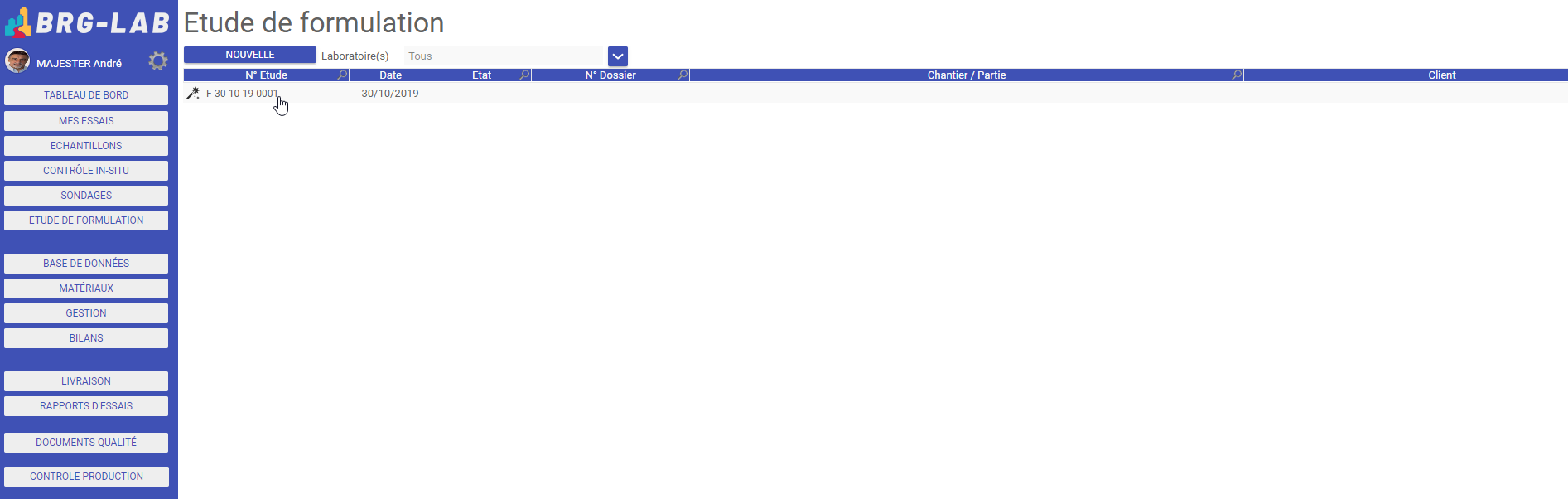
Le menu intitulé ETUDE DE FORMULATION vous permet de faire des études sur vos formules de béton. Vous pouvez ainsi configurer votre étude, réaliser des essais sur des matériaux, réaliser et étudier les résultats d’essai de plusieurs formules de béton et enfin réaliser des gâchées de laboratoire des formules étudiées.
1. Créer une nouvelle étude de formulation¶
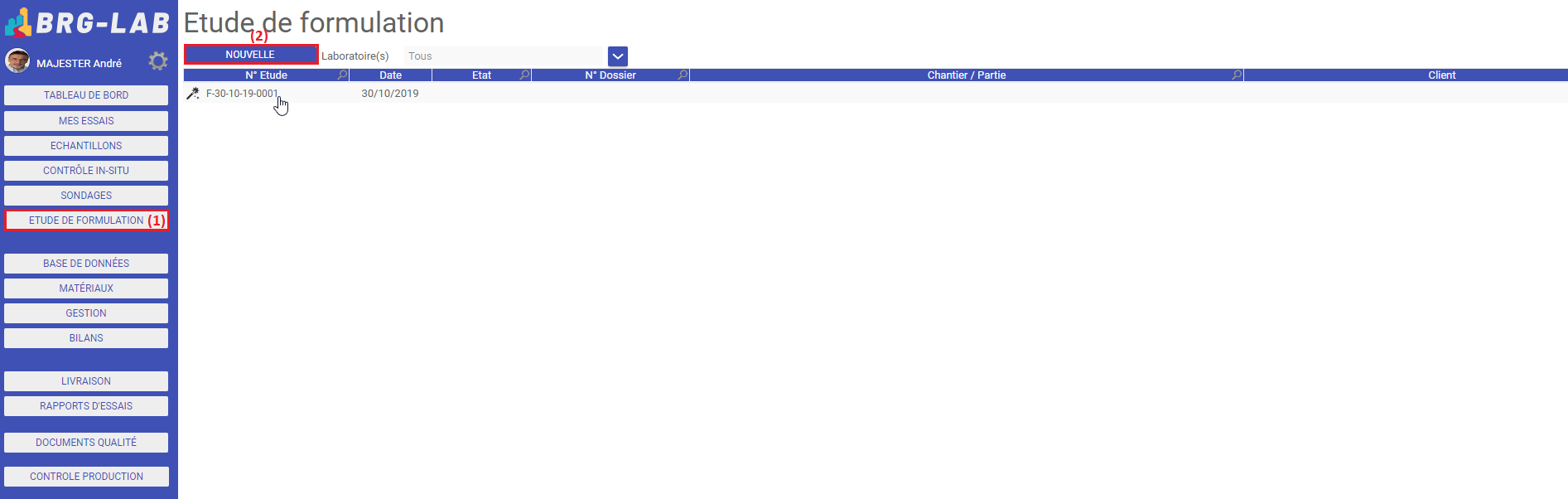
Pour créer une nouvelle étude de formulation, veuillez cliquer sur le bouton ETUDE DE FORMULATION (1) du menu principal situé sur la partie gauche de votre page, puis sur le bouton NOUVELLE (2).

Veuillez ensuite sélectionner le laboratoire (1) sur lequel vous souhaitez réaliser votre étude, puis cliquer sur le bouton ** SUIVANT (2)**.

Veuillez ensuite sélectionner le type de formulation (1) , puis cliquer sur le bouton SUIVANT (2).
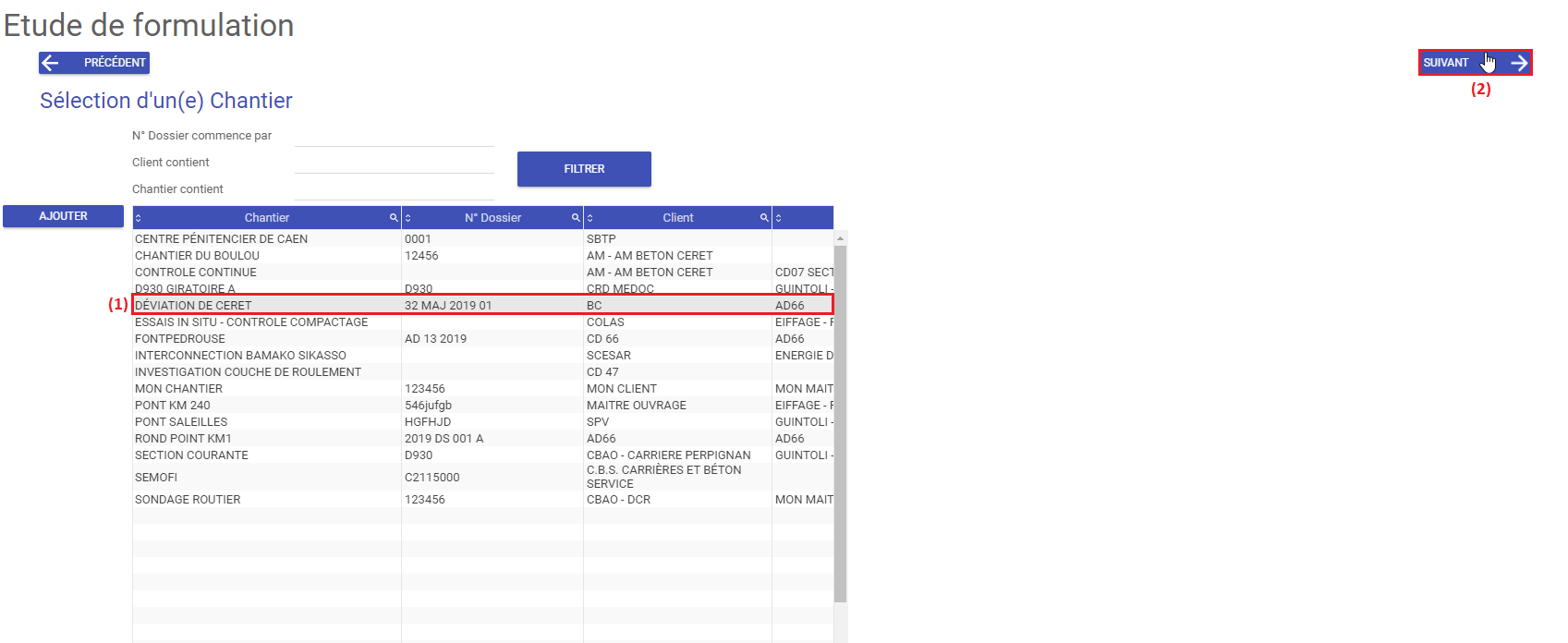
Veuillez ensuite sélectionner votre chantier (1), puis cliquer sur le bouton SUIVANT (2).
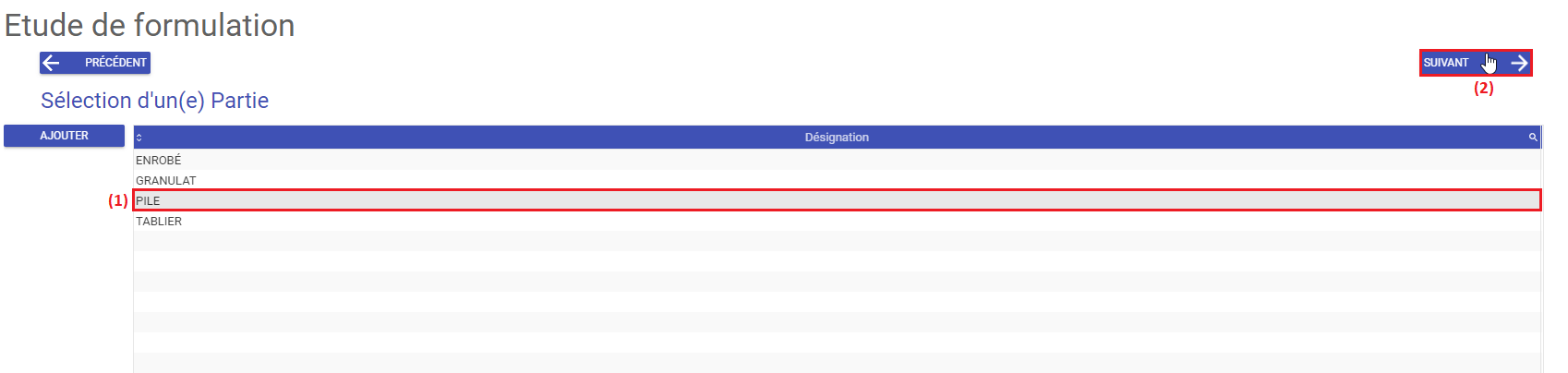
Veuillez ensuite sélectionner la partie d’ouvrage concernée (2) et cliquer sur le bouton SUIVANT (2).
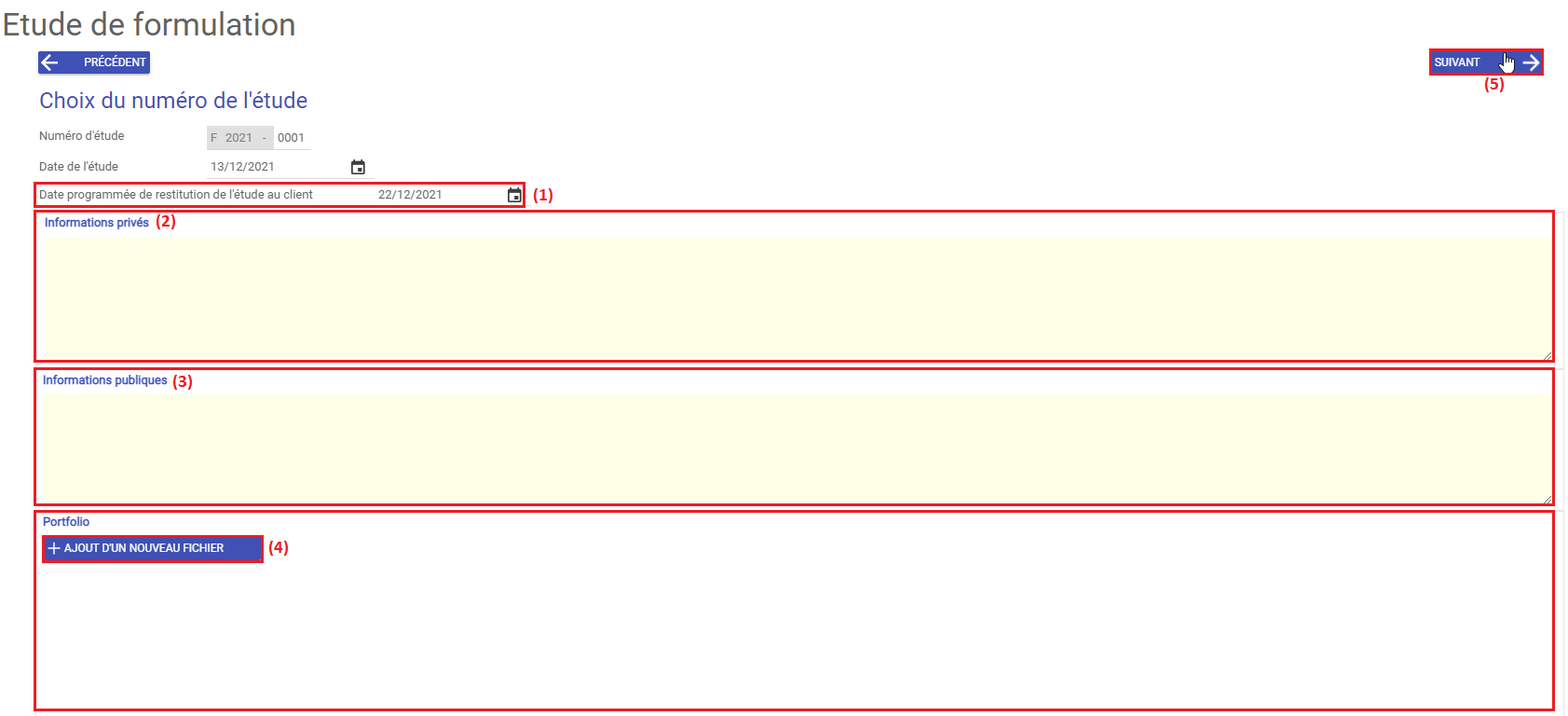
Dans la page intitulée Choix du numéro de l’étude, vous pouvez, spécifier une date programmée de restitution de l’étude au client (1), saisir des informations privées (2) (qui ne seront visibles que dans le logiciel), saisir des informations publiques (3) (visibles à l’impression) et / ou ajouter un fichier à l’étude (4). Veuillez cliquer sur le bouton SUIVANT (5) pour continuer.
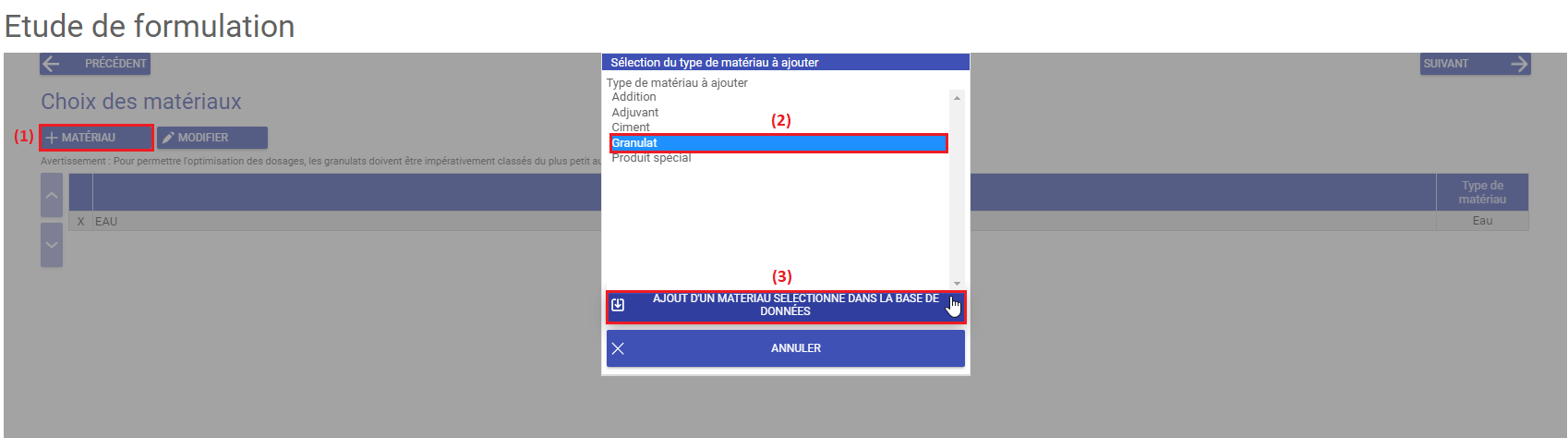
Vous devez ensuite, dans la page intitulée Choix des matériaux, ajouter les matériaux composants votre formule à l’aide du bouton + MATÉRIAU (1). Puis sélectionner le type de matériau (2)**et enfin cliquer sur le bouton intitulé **AJOUT D’UN MATÉRIAU SÉLECTIONNÉ DANS LA BASE DE DONNÉES (3).

Pour permettre l’optimisation des dosages, les granulats doivent être impérativement classés du plus petit au plus grand (flèches haut et bas à gauche du tableau)
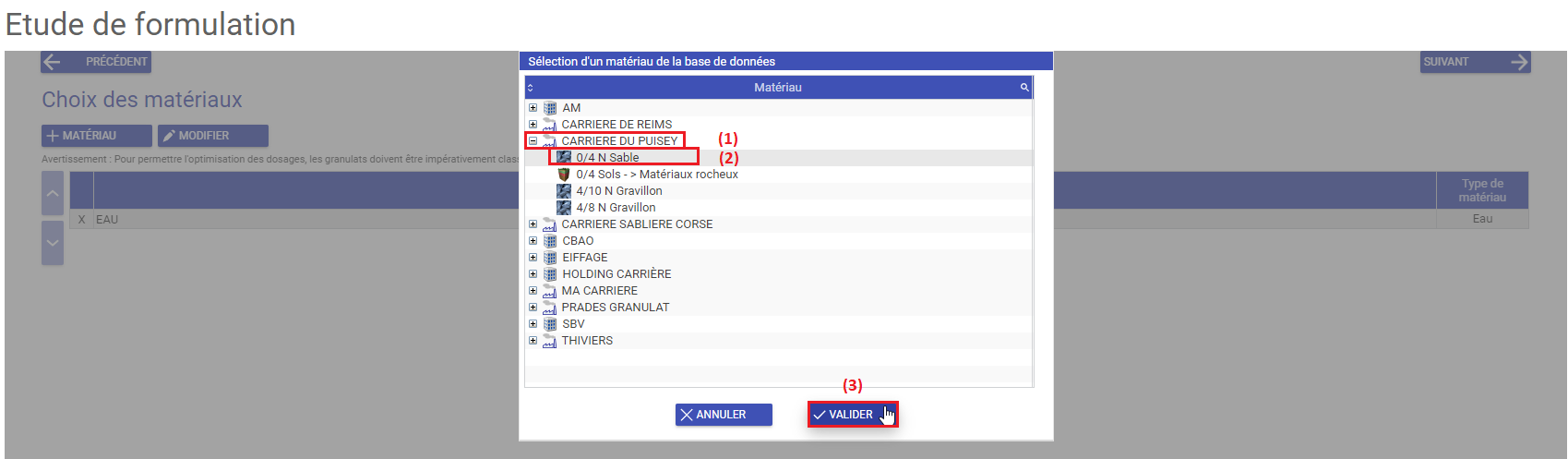
Veuillez ensuite développer la carrière (1) puis sélectionner votre matériau (2), et enfin cliquer sur le bouton VALIDER (3).
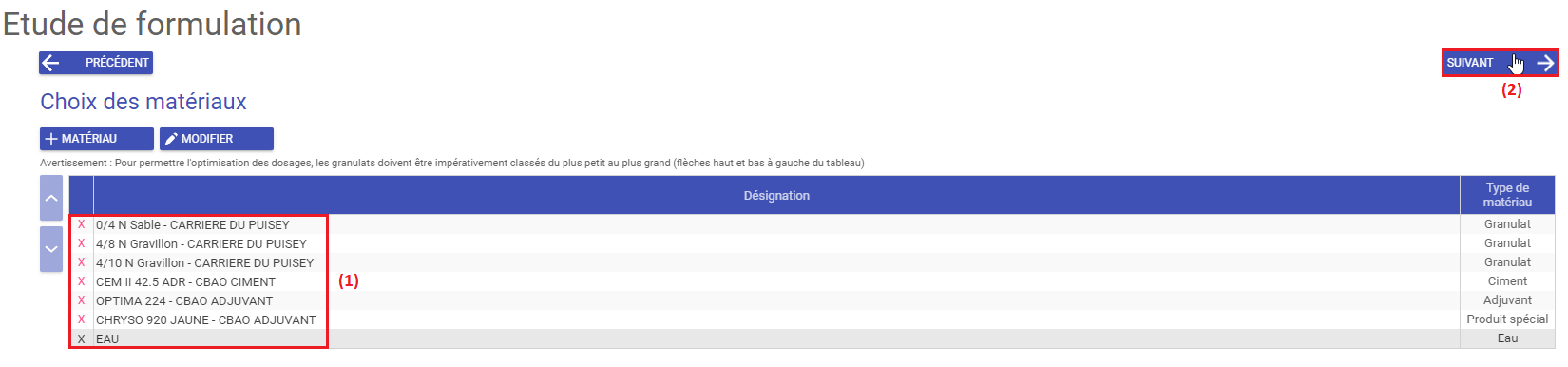
Une fois vos matériaux ajoutés (1) vous devez cliquer sur le bouton SUIVANT (2).
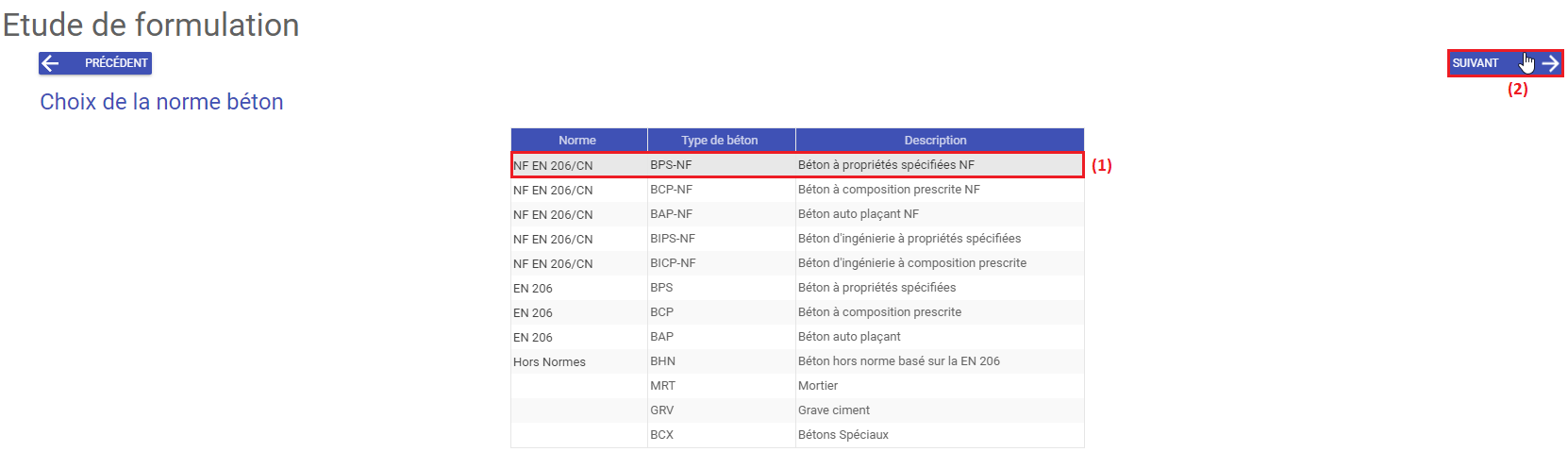
Ensuite vous devez choisir le type de votre béton (1), puis cliquer sur le bouton SUIVANT (2).

Vous pouvez ensuite soit CONFIGURER LES INFORMATIONS NORMATIVES DE LA FORMULE (1) ou ENREGISTRER ET SORTIR (2), ou enfin TERMINER (3).

La page vous permettant de configurer les informations normatives de la formule permet de définir plusieurs paramètres normatifs comme la classe d’exposition, de consistance, de chlorures, de résistance, etc. …).
2. Gérer une étude de formulation¶
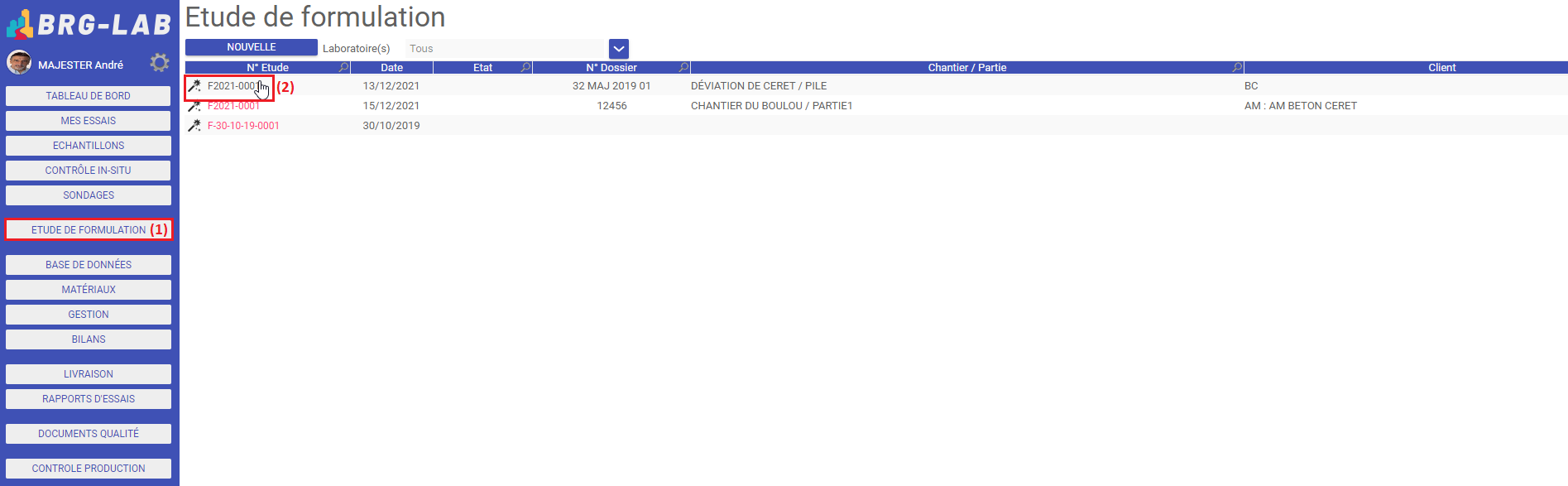
Pour éditer une étude de formulation, veuillez cliquer sur le bouton ETUDE DE FORMULATION (1) du menu principal situé sur la partie gauche de votre page, puis sur le bouton le numéro de votre étude (2).
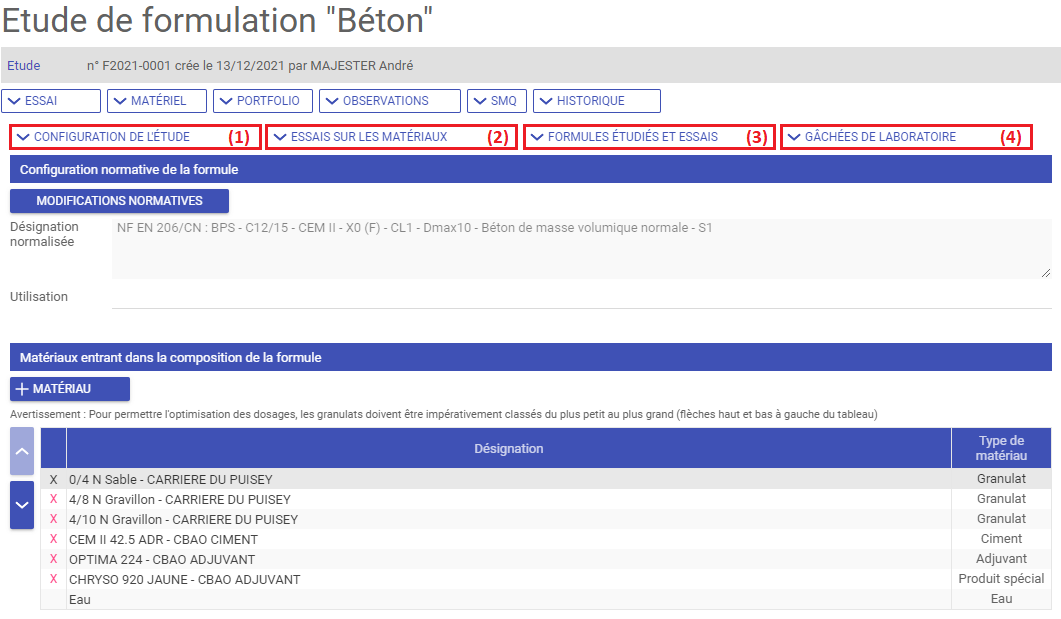
Dans la page intitulée Etude de formulation “Béton” vous pouvez gérer votre étude à partir de ces 4 onglets :
A. CONFIGURATION DE L’ÉTUDE (1)
B. ESSAIS SUR LES MATÉRIAUX (2)
C. FORMULES ÉTUDIÉES ET ESSAIS (3)
D. GÂCHÉES DE LABORATOIRE (4)
A. Configuration de l’étude
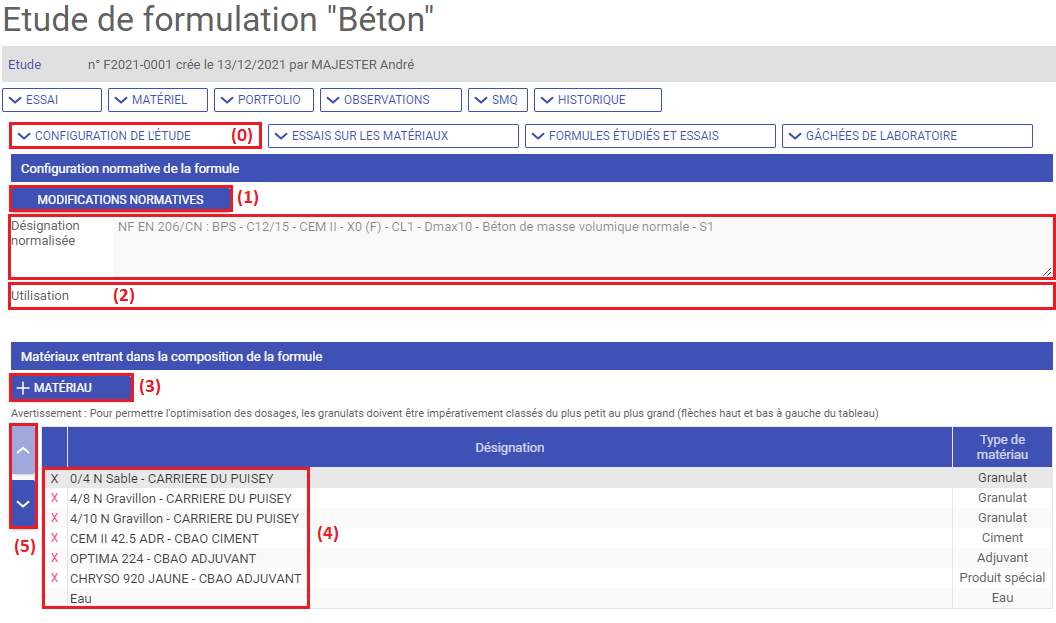
L’onglet intitulé CONFIGURATION DE L’ÉTUDE (0) vous permet de modifier les informations normatives de la formule à l’aide du bouton intitulé MODIFICATIONS NORMATIVES (1). Vous pouvez spécifier une Utilisation (2) à votre étude et / ou modifier vos matériaux (4) à l’aide du bouton + MATÉRIAU (3).

Pour permettre l’optimisation des dosages, les granulats doivent être impérativement classés du plus petit au plus grand (4) (flèches haut et bas à gauche du tableau) (5).
B. Essais sur les matériaux
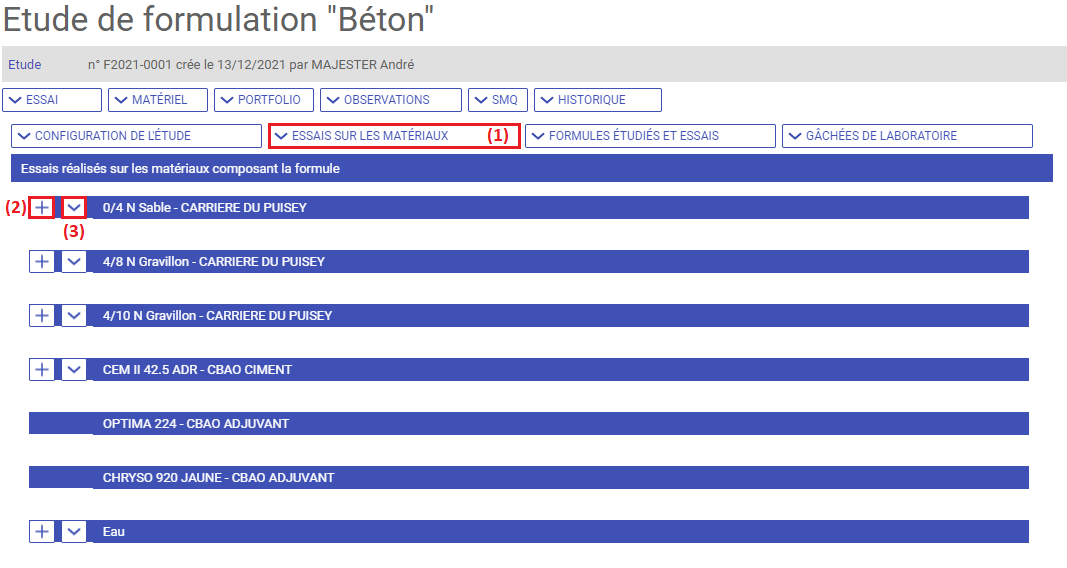
L’onglet intitulé ESSAIS SUR LES MATÉRIAUX (0) vous permet de créer de nouveaux essais sur des échantillons à l’aide des boutons + (2) situés sur chaque matériau, et / ou d’importer des échantillons contenant des essais à l’aide du bouton V (3).
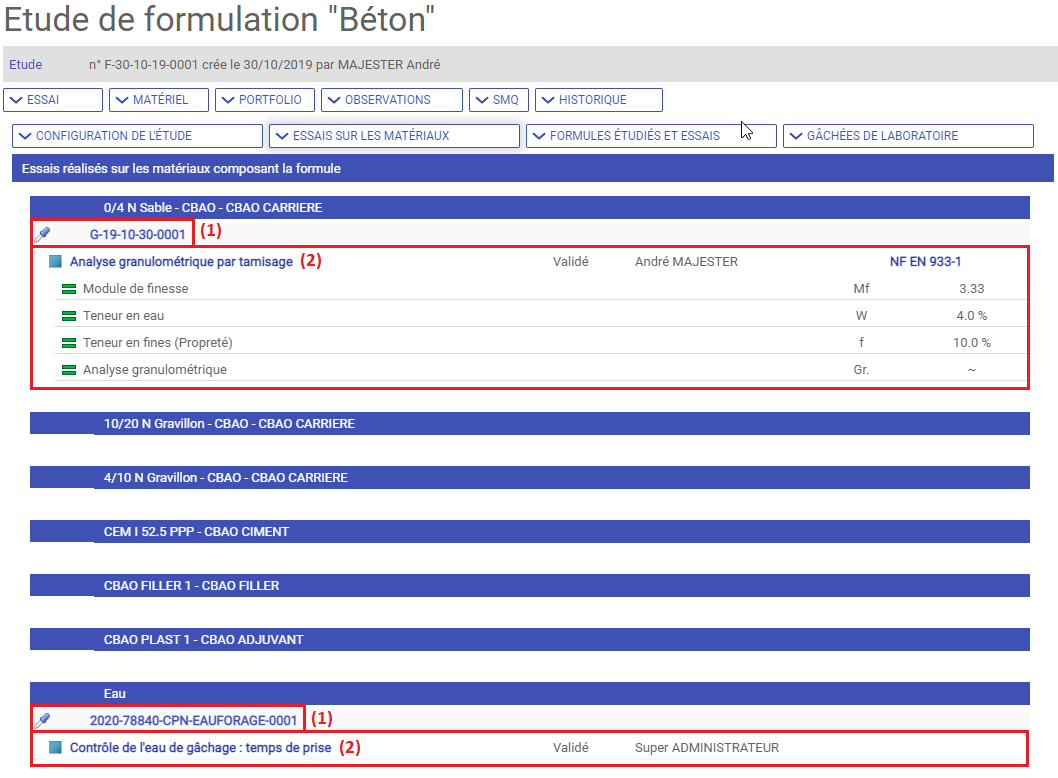
Une fois cette opération effectuée vous pouvez visualiser les échantillons (1) et les essais (2) de chaque matériau composant votre étude de formulation.
C. Formules étudiées et essais
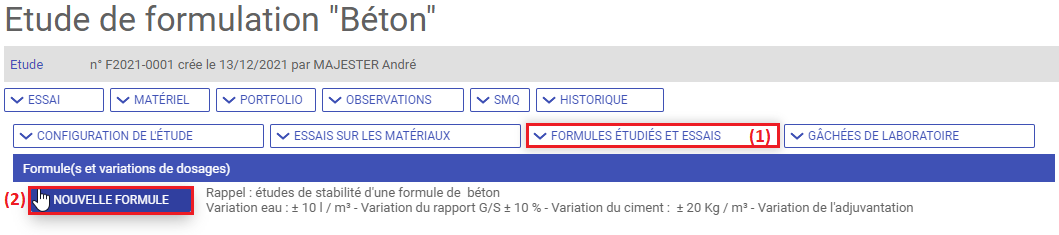
L’onglet intitulé ** FORMULES ETUDIÉES ET ESSAIS (1)** vous permet d’ ajouter à votre étude de nouvelles formules de béton. Veuillez cliquer sur le bouton intitulé NOUVELLE FORMULE (2) pour créer une nouvelle formule de béton.
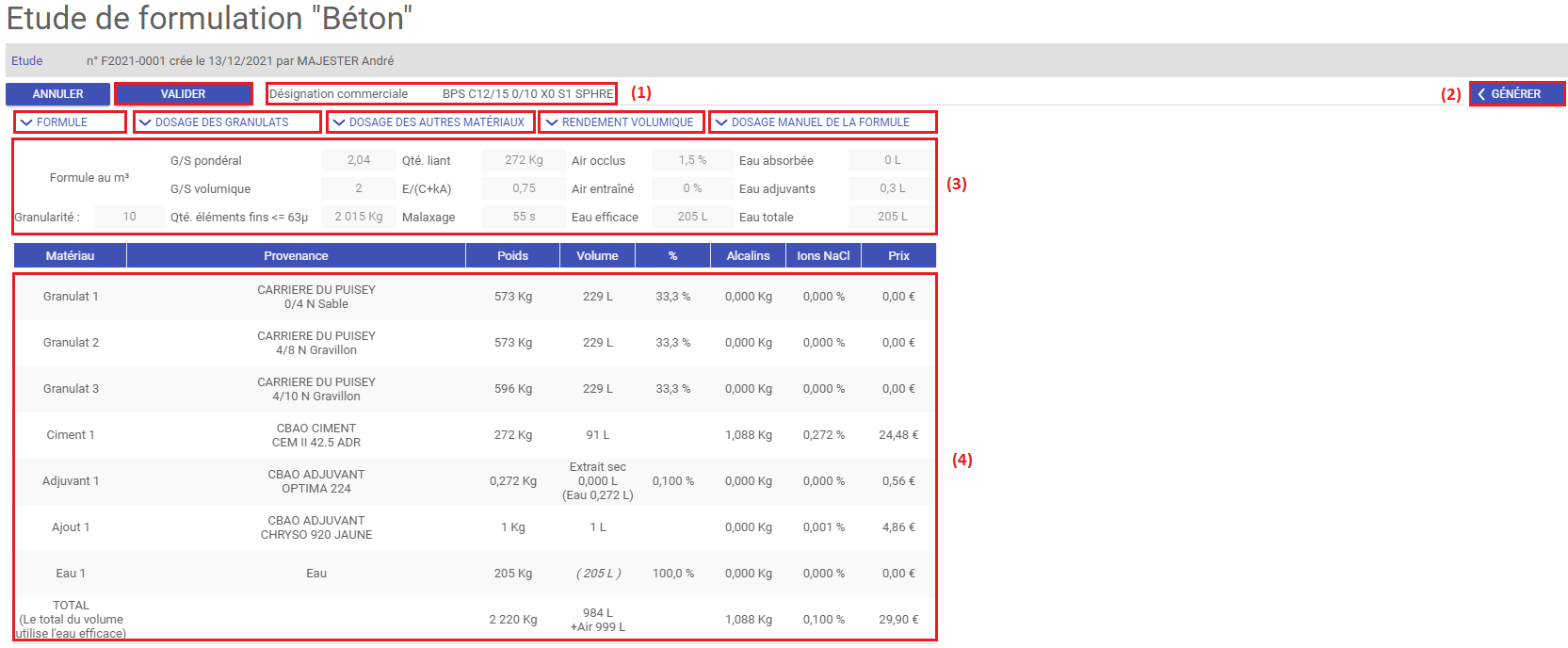
En haut de la page, vous retrouvez la Désignation commerciale (1) de votre formule de béton, que vous pouvez < GÉNÉRER (2) en cas de changement des matériaux. Vous pouvez également voir les informations techniques de dosage de la formule dans l’encadré (3), et un tableau (4), listant les matériaux que vous avez choisi pour votre formule, ainsi que les informations les concernant. Par défaut, le dosage des granulats est proportionnel en fonction du nombre de granulats choisis (si 3 granulats → dosage à 33,33% chacun). Veuillez ensuite consulter le chapitre XXI.3 Créer une nouvelle formule de béton de ce manuel pour plus d’informations sur la création d’une nouvelle formule de béton. Veuillez cliquer sur le bouton VALIDER pour enregistrées les modifications de votre formule.
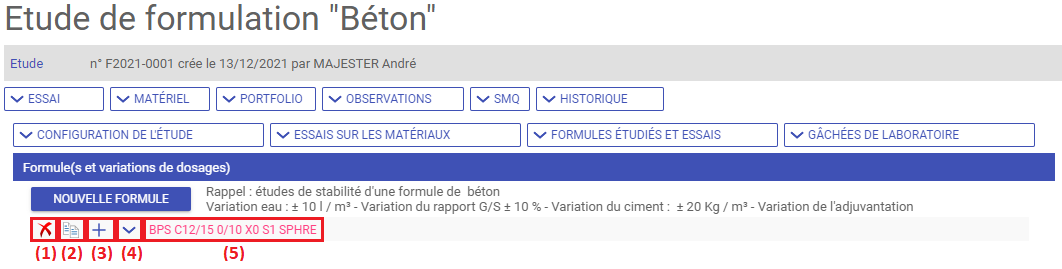
Le bouton (1) vous permet de supprimer une formule, le bouton (2) vous permet de la dupliquer, le bouton (3) vous permet de créer un échantillon, et enfin, le bouton (4) permet, quant à lui, de sélectionner des échantillons précédemment créer. Pour éditer une formule, vous devez cliquer sur sa désignation commerciale (5).
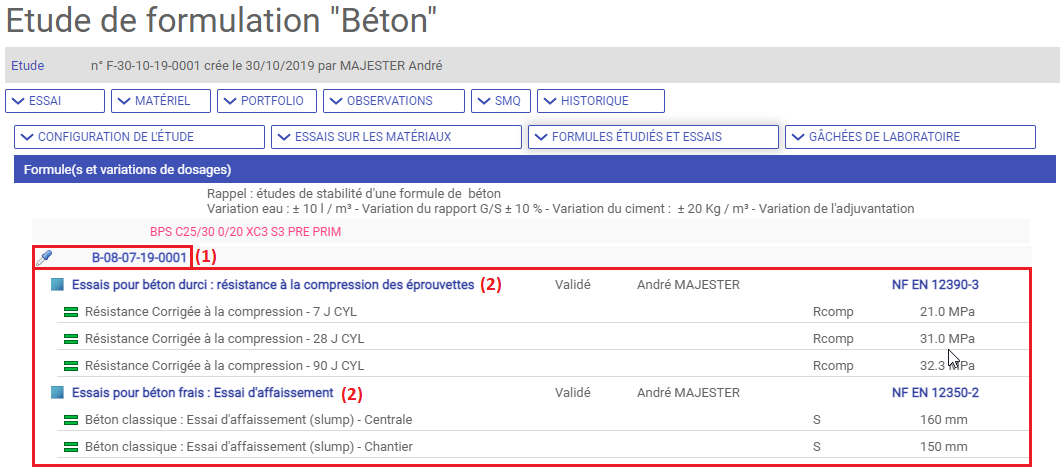
Une fois cette opération effectuée vous pouvez visualiser les échantillons (1) et les essais (2) réalisé sur votre formule de béton.
D. Gâchées de laboratoire
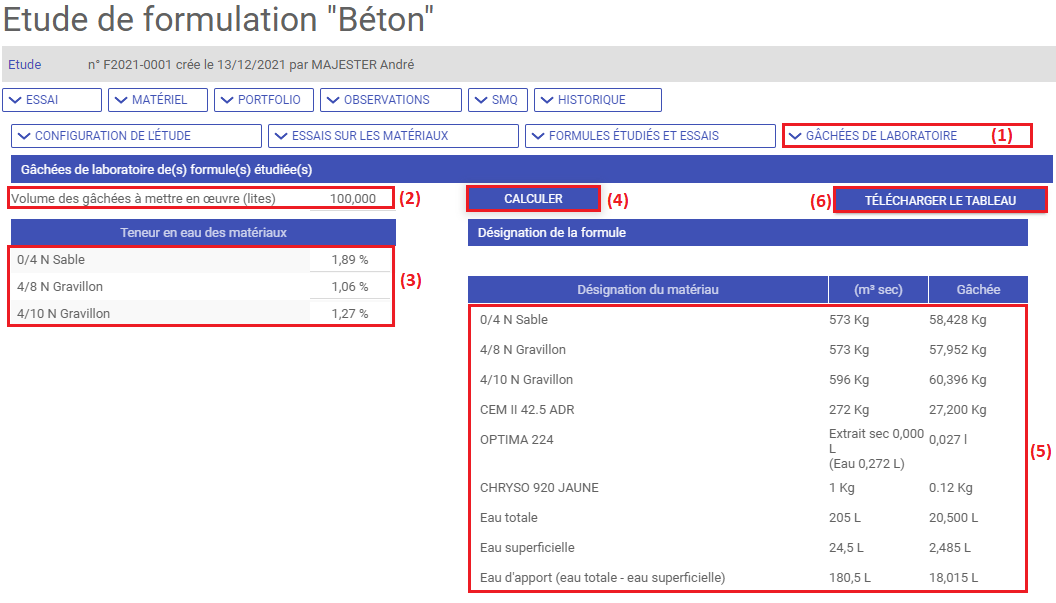
L’onglet intitulé GÂCHÉES DE LABORATOIRE (1) vous permet de créer de nouvelles gâchées. Vous devez, pour cela, saisir le volume de votre gâchée (2) puis saisir les teneurs en eau de vos matériaux (3). Veuillez ensuite cliquer sur le bouton CALCULER (4) pour calculer et afficher les poids des matériaux (5) de votre gâchée. Vous pouvez enfin exporter les valeurs du tableau vers un fichier Excel à l’aide du bouton TÉLÉCHARGER LE TABLEAU (6).
